-
Empfehlungen anzeigen und Ihre ADCs und Anwendungen effizient verwalten
-
-
-
Datenvolumen von optimierten und unoptimierten ABR-Videos vergleichen
-
Art der gestreamten Videos und verbrauchtes Datenvolumen aus Ihrem Netzwerk anzeigen
-
Optimierte und unoptimierte Wiedergabezeit von ABR-Videos vergleichen
-
Bandbreitenverbrauch von optimierten und unoptimierten ABR-Videos vergleichen
-
Optimierte und unoptimierte Anzahl der Wiedergaben von ABR-Videos vergleichen
-
ADM-Protokollmeldungen zur Verwaltung und Überwachung Ihrer Infrastruktur verwenden
-
-
-
Einen ADM-Server nur als Pooled License Server konfigurieren
-
Eine unbefristete Lizenz in NetScaler VPX auf ADC Pooled Capacity aktualisieren
-
Aktualisieren einer unbefristeten Lizenz in NetScaler MPX™ auf ADC Pooled Capacity
-
Eine unbefristete Lizenz in NetScaler SDX™ auf ADC Pooled Capacity aktualisieren
-
NetScaler Pooled Capacity auf ADC-Instanzen im Cluster-Modus
-
This content has been machine translated dynamically.
Dieser Inhalt ist eine maschinelle Übersetzung, die dynamisch erstellt wurde. (Haftungsausschluss)
Cet article a été traduit automatiquement de manière dynamique. (Clause de non responsabilité)
Este artículo lo ha traducido una máquina de forma dinámica. (Aviso legal)
此内容已经过机器动态翻译。 放弃
このコンテンツは動的に機械翻訳されています。免責事項
이 콘텐츠는 동적으로 기계 번역되었습니다. 책임 부인
Este texto foi traduzido automaticamente. (Aviso legal)
Questo contenuto è stato tradotto dinamicamente con traduzione automatica.(Esclusione di responsabilità))
This article has been machine translated.
Dieser Artikel wurde maschinell übersetzt. (Haftungsausschluss)
Ce article a été traduit automatiquement. (Clause de non responsabilité)
Este artículo ha sido traducido automáticamente. (Aviso legal)
この記事は機械翻訳されています.免責事項
이 기사는 기계 번역되었습니다.책임 부인
Este artigo foi traduzido automaticamente.(Aviso legal)
这篇文章已经过机器翻译.放弃
Questo articolo è stato tradotto automaticamente.(Esclusione di responsabilità))
Translation failed!
Systemalarme konfigurieren und anzeigen
Sie können eine Reihe von Alarmen aktivieren und konfigurieren, um den Zustand Ihrer NetScaler® Application Delivery Management (ADM)-Server zu überwachen. Sie müssen Systemalarme konfigurieren, um sicherzustellen, dass Sie über kritische oder schwerwiegende Systemprobleme informiert werden. Beispielsweise möchten Sie möglicherweise benachrichtigt werden, wenn die CPU-Auslastung hoch ist oder wenn es mehrere Anmeldefehler am Server gibt. Für einige Alarmkategorien, wie z. B. cpuUsageHigh oder memoryUsageHigh, können Sie Schwellenwerte festlegen und die Schwere (z. B. Kritisch oder Schwerwiegend) für jede definieren. Für einige Kategorien, wie z. B. inventoryFailed oder loginFailure, können Sie nur die Schwere definieren. Wenn der Schwellenwert für eine Alarmkategorie überschritten wird (z. B. memoryUsageHigh) oder wenn ein Ereignis eintritt, das der Alarmkategorie entspricht (z. B. loginFailure), wird eine Meldung im System aufgezeichnet, und Sie können die Meldung als Syslog-Nachricht anzeigen. Sie können außerdem Benachrichtigungen einrichten, um eine E-Mail oder SMS entsprechend Ihren Alarmeinstellungen zu erhalten.
Sie können die Schwere eines Alarms zuweisen oder ändern. Die Schweregrade, die Sie zuweisen können, sind Kritisch, Schwerwiegend, Geringfügig, Warnung und Information.
Stellen Sie sich ein Szenario vor, in dem Sie überwachen möchten, wann immer ein fehlgeschlagener Sicherungsversuch vorliegt. Sie können den Alarm backupFailed aktivieren und ihm eine Schwere, z. B. Schwerwiegend, zuweisen. Immer wenn NetScaler ADM versucht, die Systemdateien zu sichern, und der Versuch fehlschlägt, wird ein Alarm ausgelöst. Sie können die Meldung auf dem NetScaler ADM anzeigen oder Benachrichtigungen per E-Mail oder SMS erhalten.
Um den Alarm zu konfigurieren, müssen Sie den Alarm backupFailed auswählen und den Schweregrad als Schwerwiegend angeben. Der Alarm ist standardmäßig aktiviert.
So konfigurieren und zeigen Sie einen Systemalarm mit NetScaler ADM an:
-
Navigieren Sie zu Einstellungen > SNMP. Klicken Sie oben rechts auf Alarme.
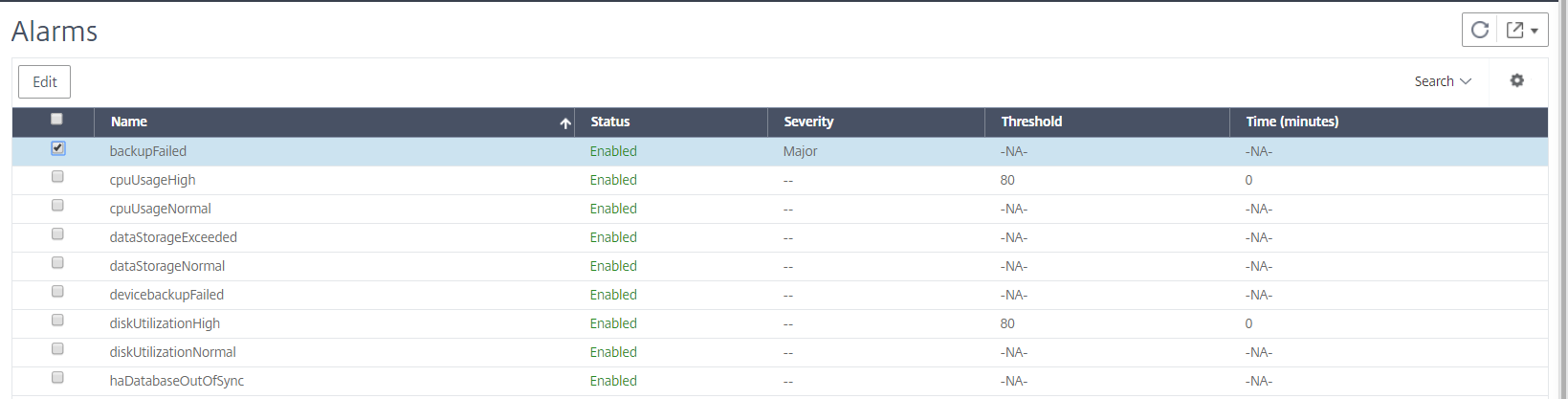
-
Wählen Sie den Alarm aus, den Sie konfigurieren möchten (z. B.
backupFailed), und klicken Sie auf Bearbeiten, um dessen Einstellungen zu ändern. -
Der Alarm ist standardmäßig aktiviert. Weisen Sie einen Schweregrad zu (Beispiel: Schwerwiegend) und klicken Sie dann auf OK.
Hinweis
Für einige Alarme können Sie keinen Schwellenwert festlegen.
Wenn der Alarm ausgelöst wird, können Sie das generierte Ereignis als Syslog-Nachricht anzeigen.
So zeigen Sie das vom Alarm backupFailed generierte Ereignis mit NetScaler ADM an:
- Navigieren Sie zu System > Überwachung.
- Wählen Sie auf der Seite Überwachung unter Überwachungsmeldungen die Option Syslog-Meldungen aus.
-
Geben Sie im Suchfeld den Namen des Alarms ein. In diesem Beispiel sehen Sie, dass ein Ereignis für einen fehlgeschlagenen Sicherungsversuch generiert wurde.
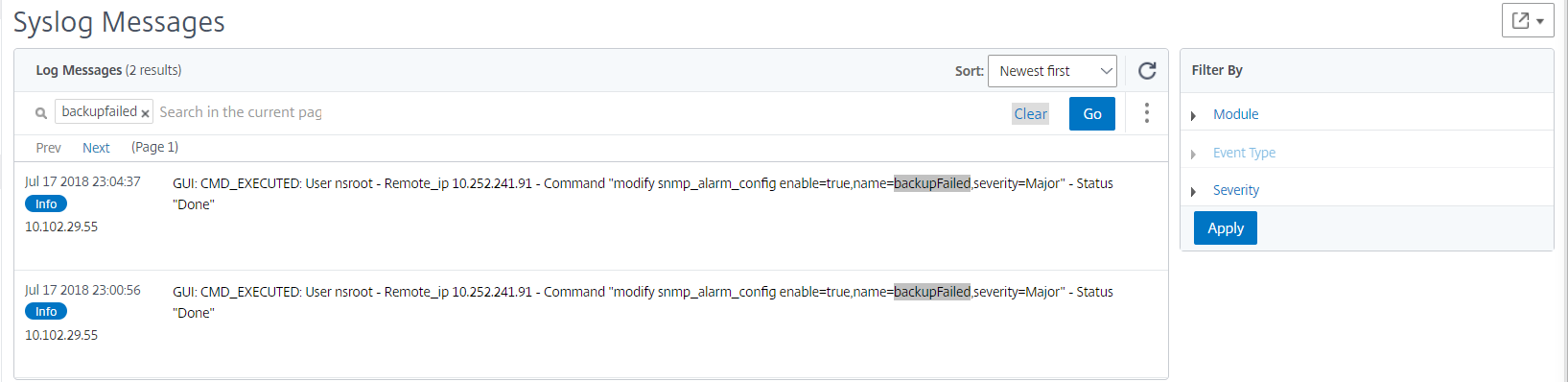
Sie können auch Benachrichtigungen einrichten, die Ihnen eine E-Mail oder eine SMS (Short Message Service) senden, wenn ein Alarm ausgelöst wird. Informationen zum Konfigurieren von Systembenachrichtigungen finden Sie unter Konfigurieren der Systembenachrichtigungseinstellungen von NetScaler ADM.
Teilen
Teilen
In diesem Artikel
This Preview product documentation is Cloud Software Group Confidential.
You agree to hold this documentation confidential pursuant to the terms of your Cloud Software Group Beta/Tech Preview Agreement.
The development, release and timing of any features or functionality described in the Preview documentation remains at our sole discretion and are subject to change without notice or consultation.
The documentation is for informational purposes only and is not a commitment, promise or legal obligation to deliver any material, code or functionality and should not be relied upon in making Cloud Software Group product purchase decisions.
If you do not agree, select I DO NOT AGREE to exit.